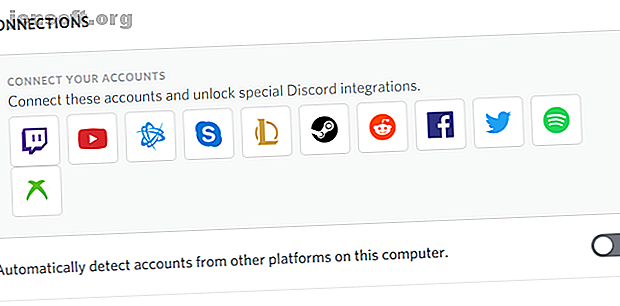
9 Suggerimenti e trucchi per Discord Tutti gli utenti dovrebbero sapere
Annuncio pubblicitario
Discord è diventata una delle principali piattaforme di chat sul web. Tuttavia, più ne sai e più puoi uscirne. Quindi, ecco i nostri consigli e suggerimenti su Discord.
Discord ha iniziato la sua vita come un servizio per i giocatori, ma il suo impressionante elenco di funzionalità l'ha aiutata a crescere in altre aree. Oggi è utilizzato da tutti, dalle aziende agli investitori in criptovaluta.
L'uso di Discord è semplice, ma se sai dove cercare c'è di più in Discord di quanto non sembri. Tenendo presente ciò, ecco alcuni suggerimenti e trucchi di Discord che tutti gli utenti dovrebbero conoscere.
1. Integrare Discord con altre app

Discord ha alcune integrazioni integrate con altre app comuni. Hai solo bisogno di abilitare le connessioni per ottenere i benefici.
In totale sono supportate 11 app diverse. Sono Twitch, YouTube, Blizzard Entertainment, Skype, League of Legends, Steam, Reddit, Facebook, Twitter, Spotify e Xbox Live.
Le funzionalità di ciascuna integrazione variano da app a app. Tuttavia, forniscono tutti un modo per sincronizzare i dati dall'app collegata direttamente al server Discord.
Per configurare le integrazioni di Discord dalla tua app desktop, vai su Impostazioni utente> Connessioni e fai clic sulle icone delle app.
2. Controlla le tue notifiche Discord

Se sei membro di molti server Discord, le tue notifiche possono rapidamente andare fuori controllo. Aprire l'app per scoprire migliaia di messaggi non letti non è utile; non è possibile analizzare tale quantità di informazioni.
Per fortuna, Discord ti consente di assumere un livello granulare di controllo sulle tue notifiche. Puoi modificare le tue preferenze a livello di server, a livello di canale e a livello di utente.
Per modificare le impostazioni di notifica generali (come badge di notifica non letti e messaggi sul desktop), vai su Impostazioni utente> Notifiche . Se si desidera disattivare le notifiche per un intero server, fare clic con il tasto destro sull'icona del server e selezionare Disattiva server .
Infine, se desideri disattivare solo gli avvisi per un determinato canale, fai clic con il pulsante destro del mouse sul nome del canale e scegli Disattiva [Nome canale] .
3. Utilizzare le cartelle del server in Discord
A luglio 2019, Discord ha aggiunto il supporto per le cartelle del server Discord aggiunge cartelle del server per organizzare le tue chat Discord aggiunge cartelle del server per organizzare le tue chat Gli utenti di Discord hanno richiesto cartelle server per anni e l'app di chat è stata finalmente consegnata. Leggi di più ; era una caratteristica che gli utenti chiedevano da anni. Utilizzando le cartelle del server, è possibile organizzare l'elenco dei server sul lato sinistro dello schermo in gruppi più gestibili. Per le persone che fanno parte di dozzine di gruppi diversi, le cartelle rendono l'app molto più facile da usare.
Per creare una nuova cartella del server, trascina l'icona di un server sopra l'icona di un altro server. E se fai clic con il pulsante destro del mouse sulla cartella appena creata, puoi rinominarla, cambiarne il colore e modificare altre impostazioni.
4. Usa Markdown in Discord
Discord ti consente di scrivere in markdown per formattare i tuoi messaggi nel modo desiderato. Per chi non lo sapesse, Markdown è un linguaggio di markup leggero creato nel 2004. Ha molte applicazioni, tuttavia, è più comunemente usato per creare rich text usando un semplice editor di testo.
Ecco alcuni dei più comuni suggerimenti per scrivere markdown che dovresti conoscere:
- Grassetto: ** [TEXT] **
- Corsivo: * [TEXT] * o _ [TEXT] _
- Sottolineatura: __ [TEXT] __
- Barrato: ~~ Barrato ~~
- Codice: `[TEXT]`
- Collegamento ipertestuale: [Collegamento ipertestuale!] ([URL])
- Rimuovi incorporamenti:
Usa questi codici liberamente e sarai in grado di far risaltare i tuoi messaggi dalla massa.
5. Impostare i tasti di scelta rapida in Discord
I tasti di scelta rapida ti consentono di impostare quali tasti attivare determinate azioni in-app. È possibile impostare un singolo tasto o una combinazione di tasti.
Sono disponibili per le seguenti azioni:
- Attiva la chat overlay
- Push-to-talk (normale)
- Push-to-talk (priorità)
- Attiva / disattiva l'audio
- Attiva / disattiva Deafen
- Attiva / disattiva VAD
- Attiva / disattiva la modalità Streamer
- Attiva / disattiva sovrapposizione
- Attiva / disattiva blocco overlay
Per impostare i tasti di scelta rapida, vai su Impostazioni utente> Tasti di scelta rapida . Fare clic su Record Keybind per inserire le combinazioni preferite.
6. Utilizzare le scorciatoie da tastiera di Discord
Come ti aspetteresti, Discord offre una serie di scorciatoie da tastiera. Gli utenti esperti si affidano molto a loro; se sei coinvolto in molte chat simultanee, devi essere in grado di rimbalzare rapidamente tra di loro.
Alcune scorciatoie Discord che vale la pena conoscere includono:
- Cambia server: Ctrl + Alt + Su / Giù
- Cambia canale: Alt + Su / Giù
- Scorrere i messaggi non letti: Alt + Maiusc + Su / Giù
- Segna il canale come letto: Escape
- Segna il server come letto: Maiusc + Esc
- Vai al messaggio non letto più vecchio: Maiusc + Pagina su
- Attiva / disattiva la finestra delle emoji: Ctrl + E
- Attiva / disattiva: Ctrl + Maiusc + D
- Rispondi a una chiamata: Ctrl + Invio
Le scorciatoie da tastiera differiscono dalle combinazioni di tasti in quanto non è possibile modificarle o rimuoverle; sono codificati nell'app.
7. Installa i Discord Bots

I robot svolgono un ruolo sempre più importante in molte app di comunicazione. Li troverai in tutto, da Facebook Messenger a Telegram.
La discordia non è diversa. Sono disponibili centinaia di robot sviluppati dalla comunità, ognuno dei quali è progettato per svolgere un ruolo specifico sul server. Ad esempio, GAwesome Bot può essere utilizzato per condurre sondaggi e omaggi, GameStats ti consente di classificare statistiche e profili di gioco rispetto ai tuoi amici e c'è anche un bot a tema quiz chiamato TriviaBot.
I robot sono quasi tutti gratuiti da installare e utilizzare. Sarai in grado di aggiungere nuovi robot a un server solo se sei un amministratore, ma puoi aggiungerne quanti ne vuoi alle tue stanze personali.
8. Acquista Discord Nitro

Se scopri che la versione base di Discord non soddisfa le tue esigenze, dovresti prendere in considerazione l'aggiornamento alla versione pro a pagamento, chiamata Discord Nitro.
Discord Nitro introduce alcune interessanti funzioni aggiuntive. Ad esempio, puoi impostare un tag Discord personalizzato (per la durata dell'abbonamento), condividere lo schermo in 720p (60 FPS) o 1080p (30 FPS), vedere un aumento della dimensione massima di caricamento del file (da 8 MB a 50 MB) e goditi il supporto per emoji personalizzati globali.
Più interessante, tuttavia, Discord Nitro ha alcuni vantaggi per i giocatori. Innanzitutto, ti dà accesso a giochi gratuiti per un valore superiore a $ 1.000. In secondo luogo, riceverai vantaggi di gioco come skin, bottini, personaggi extra e altro ancora.
Discord Nitro costa $ 99, 99 / anno o $ 9, 99 / mese. C'è anche una versione più economica chiamata Nitro Classic. Costa $ 49, 99 / anno o $ 4, 99 / mese, ma non ottieni giochi gratuiti o contenuti di gioco.
9. Digitare Discord Chat Commands
Discord offre diversi comandi di chat in-app. Sono disponibili solo sull'app desktop e su iOS; sfortunatamente, gli utenti Android sono sfortunati.
Dai un'occhiata ad alcuni di questi comandi popolari per iniziare:
- / nick : consente di modificare il nickname specifico del server (presupponendo che l'autorizzazione sia attivata). Inserisci il tuo nuovo soprannome dopo il comando.
- / tenor e / giphy : consentono di cercare nel Web GIF animate.
- / spoiler : nasconde il tuo messaggio in modo che altri utenti non vedano i tuoi spoiler per le serie TV e i giochi.
- / scrollata di spalle : fornisce l'output comune ¯ \ _ (?) _ / ¯ nella finestra di chat.
- \ [emoji] : digitando un \ prima di un'emoji si accederà all'immagine emoji Unicode anziché alla versione Discord.
- s / [testo] / [nuovo testo] : questo comando è un modo semplice per modificare i refusi nel messaggio precedente. Ad esempio, s / bananna / banana sostituirà la parola errata (bananna) con la versione corretta.
Se usi regolarmente altri comandi di chat di Discord, comunicacelo nei commenti sotto l'articolo.
Altri consigli e suggerimenti su Discord
In questo articolo abbiamo discusso alcuni dei suggerimenti e trucchi di Discord che dovrebbero aiutarti a spremere di più dall'app.
Tuttavia, questi sono solo la punta dell'iceberg. Se vuoi saperne di più sull'uso di Discord, ecco come trovare i migliori server Discord Come trovare i migliori server Discord Come trovare i migliori server Discord Ecco qui tutti i modi migliori per trovare i migliori server Discord che soddisfano i tuoi interessi . Maggiori informazioni e come configurare il proprio server Discord Come configurare il proprio server Discord Come configurare il proprio server Discord Configurare il proprio server Discord è facile! Ecco una procedura dettagliata di tutto il processo. Leggi di più .
Ulteriori informazioni su: Chat Client, Discord, Chat online.

